一 : 全球爆发WannaCry勒索病毒 xp至Win10系统的应对方法
5月15日消息,全球爆发WannaCry勒索病毒,下面介绍xp至Win10系统的应对方法。另外,微软今日表示,Windows 10用户不是此次恶意软件攻击的目标,所有使用最新操作系统(含免费杀毒软件)并开启Windows更新的用户都已经得到保护,不被此次攻击影响。而Win10就成为了面对勒索病毒最具有安全优势的操作系统。
网络安全专家指出,勒索软件网络攻击大规模爆发于北京时间12日晚8点左右,当时国内有大量机构和企业的网络节点已关机,因此15日开机将面临安全考验。许多重要的计算机系统处于内网环境,无法访问前述域名,并且也可能无法及时更新安全补丁,因此仍可能面临较大风险。
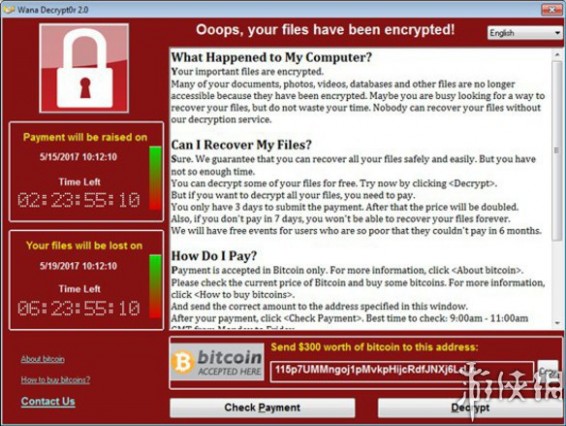
网络安全专家建议,用户要断网开机,即先拔掉网线再开机,这样基本可以避免被勒索软件感染。开机后应尽快想办法打上安全补丁,或安装各家网络安全公司针对此事推出的防御工具,才可以联网。
被该勒索软件入侵后,用户主机系统内的照片、图片、文档、音频、视频等几乎所有类型的文件都将被加密,加密文件的后缀名被统一修改为.WNCRY,并会在桌面弹出勒索对话框,要求受害者支付价值数百美元的比特币到攻击者的比特币钱包,且赎金金额还会随着时间的推移而增加。
国家互联网应急中心博士、工程师韩志辉表示,目前,安全业界暂未能有效破除该勒索软件的恶意加密行为。用户主机一旦被勒索软件渗透,只能通过专杀工具或重装操作系统的方式来清除勒索软件,但用户重要数据文件不能完全恢复。
二 : 三星电脑安装win10win8双系统使用方法
今天小编就用u盘装系统的方法来教大家用三星电脑安装win10和win8双系统,下面我们一起来看看怎样安装win10和win8双系统。
方法/步骤
1、根据“电脑怎么进bios更改启动顺序”开机u盘启动,然后进入win8pe系统,如图:
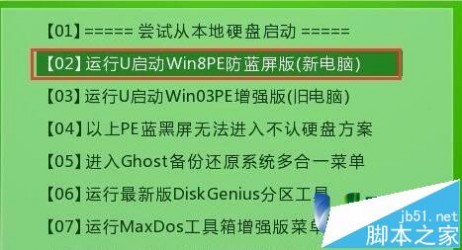
2、在u启动pe一键装机工具中选择win10镜像,安装在c盘做为系统盘,点击确定。如图:
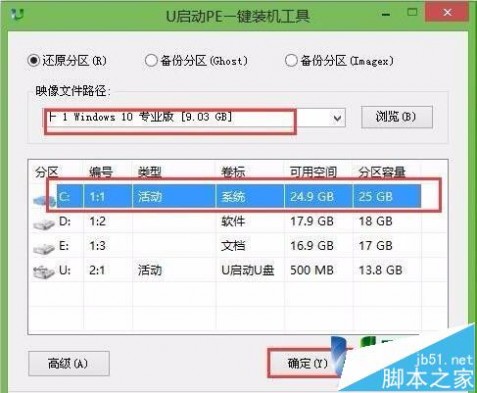
3、程序提醒还原操作,点击确定进行还原。如图:

4、还原后重启,并进行程序安装过程,安装完成之后只需设置相应的参数,win10就装好了。如图:
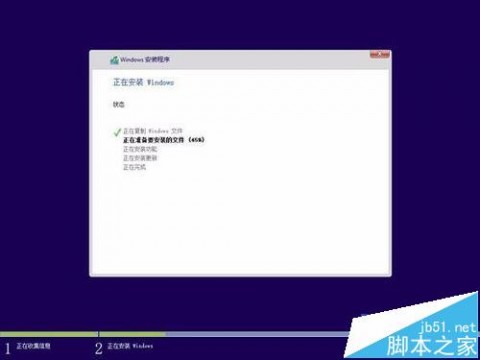
5、接着重复步骤1-2,直到进入pe装机工具中选择win8镜像,并安装在除c盘外的盘,如图:

6、程序提醒还原操作的时候,不勾选“完成后重启”复选框,如图:

7、回到pe桌面,点击“修复系统引导”工具,进行系统修复。如图:

8、引导修复后重启电脑,选择点击win8系统,完成win8系统安装即可。如图:

通过以上教程学习之后,相信用户们对双系统安装已经有进一步的了解了,我们上述讲的是安装win10和win8双系统的操作方法,同样安装其他双系统的方法也是一样,要分清楚前后关系,重要的是要进行引导修复。
三 : 一种比较简单快速的硬盘全新安装Win10单双系统的方法
Win10预览版9879发布不久,不过对于期待了许多的用户们来说,还是觉得有点慢,不过还好总算是出来了。在迫不及待的下载好了Win10预览版9879后,该如何进行安装呢?通过镜像ISO文件安装Win10预览版9879的方法有以下几种:
1、将镜像刻录成光盘后安装
2、用镜像制作系统U盘后安装
3、硬盘安装
相信很多用户对前两种方式并不陌生,因此小编要向大家介绍的是一种比较简单快速的硬盘全新安装单双系统的方法。
具体操作如下:
一、全新安装单系统方法
1、下载软媒硬盘装机1.0正式版
2、下载Win10预览版9879(11月更新)镜像
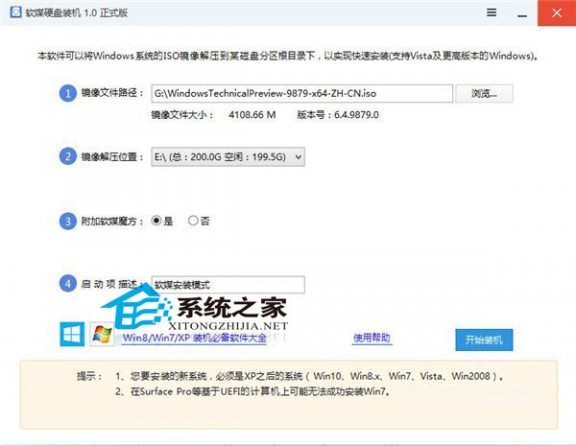
3、打开软媒硬盘装机1.0正式版后,在“①镜像文件路径”中选择刚刚下载的Win10预览版9879镜像
4、在“②镜像解压位置”处选择解压位置(最好选择剩余空间较大的位置)
5、在“④启动项描述”中给启动项重命名(可选)
6、一切就绪后,点击“开始装机”按钮开始
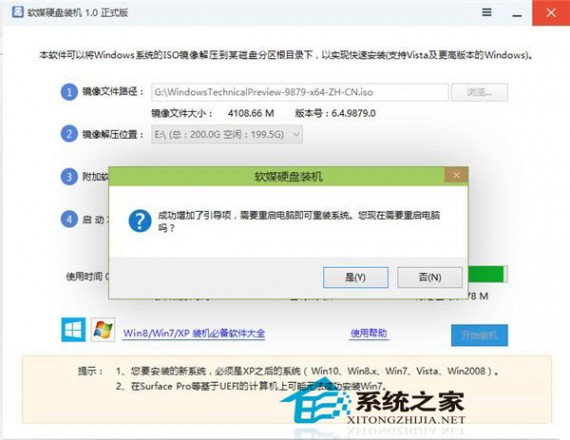
7、大约30秒后,引导项制作完成,软件提示是否重启。如果您现在就要安装,点击“是”重启电脑;若是您还有其他未完成工作,可点击“否”,等到下次重启电脑时再继续安装

上一页12下一页共2页
8、重新启动后,在系统选择屏幕选择刚才用软媒硬盘装机工具创建的启动项启动
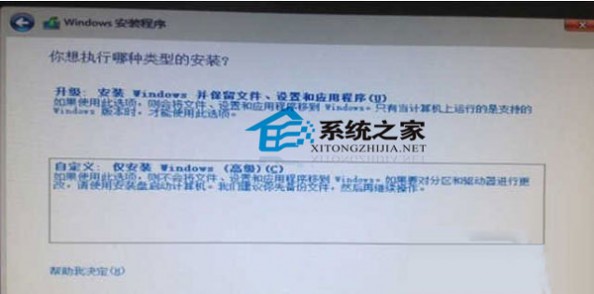
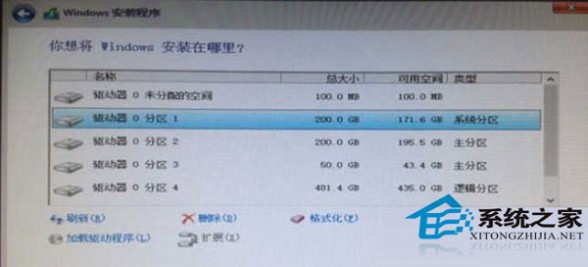
9、启动安装程序后,在其中选择“自定义:仅安装Windows(高级)”(不要选择升级安装,此模式下无法进行升级安装,升级安装操作要在默认系统下直接安装),然后选择已存在的系统分区后点击下一步继续(此处弹出警告窗口,因为这种全新安装会将原有系统放在Windows.old里面,之前系统的设置及文件不会在新系统中出现,确认无误后点击确定开始安装)。
二、双系统安装方法
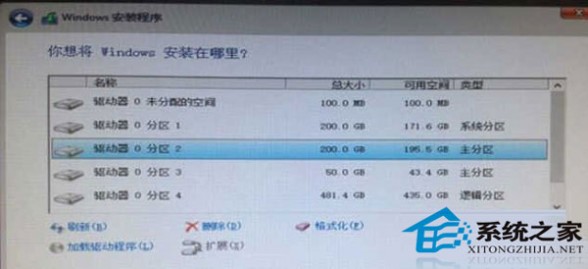
1、和之前单系统安装方法类似,不同点在于只要在进入安装程序后,在“自定义:仅安装Windows(高级)”中选择不同于已存在的系统分区盘符即可安装第二系统。

2、在首次重启后,在系统选择画面选择默认的第一项,这就是正在安装的新系统,之后重启也同样处理。
3、其他安装步骤和之前的Win10预览版安装没有区别。
上面的就是安装Win10预览版9879的步骤啦,有需要安装Win10预览版9879的用户们,可以通过这些步骤,将自己的系统成功的升级成Win10预览版9879哦。
四 : Window7+CentOS 6.5双系统安装图文方法
大概半年前自学了一段时间Linux,但没有坚持下来……最近又想开始看,但是希望看到Linux在物理机下的运行情况而不是仅仅在虚拟机下运行,所以尝试着在已经安装了Win7的系统下安装CentOS,实现双系统切换使用的目的。经过大半天的实验,算是成功了,现在把我的方法给大家介绍一下,希望对大家有帮助。
注意:
1.由于涉及到对硬盘操作,请妥善备份数据,避免损失。
2.为了达到每个步骤都有图片覆盖,我使用了虚拟机来进行测试,不过请大家放心,我已经在自己的物理机上成功实现了。
3.我的步骤是绝对正确和缺一不可的,大家一定要按照我的操作来进行。
我先把需要的软件介绍一下

EasyBCD:为了添加和修改启动项
PA3CN:分区助手,对硬盘进行操作
WINGRUB:只是为了看一下分区编号,其实很鸡肋,没有也可以,需要一个个地实验
我们把它们安装一下:
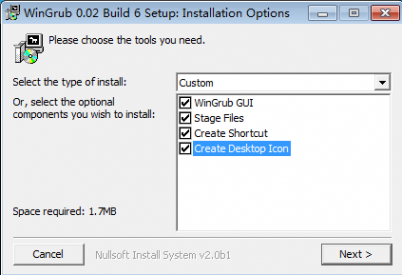
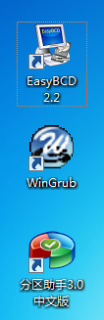
首先,我准备了一个320G硬盘的操作系统,并分出110G以上的空闲区域

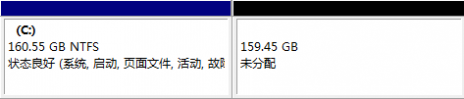
然后使用分区助手擦出数据
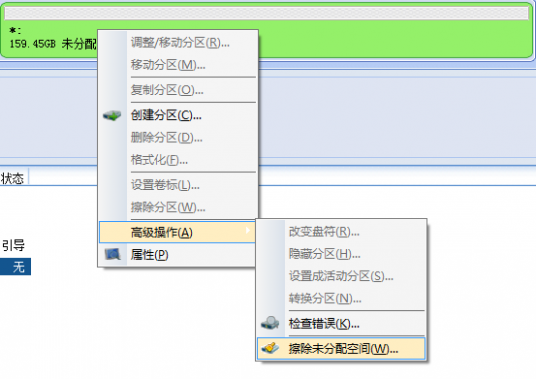
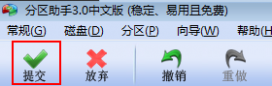
然后分出10G的空间用来作为存放安装文件的分区
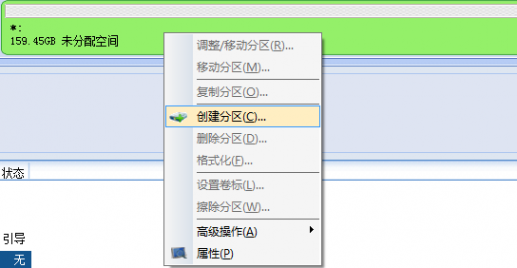

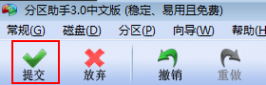
然后我们拿到安装文件

把DVD1中的images和isolinux文件夹解压到你上文新建的分区,然后把安装文件再复制过去

第一步完成;
我们打开Wingrub,使用工具
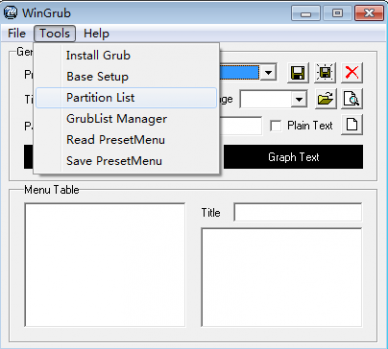
得到你新建分区的编号

是hd0,4,记住
然后打开EasyBCD,添加启动项
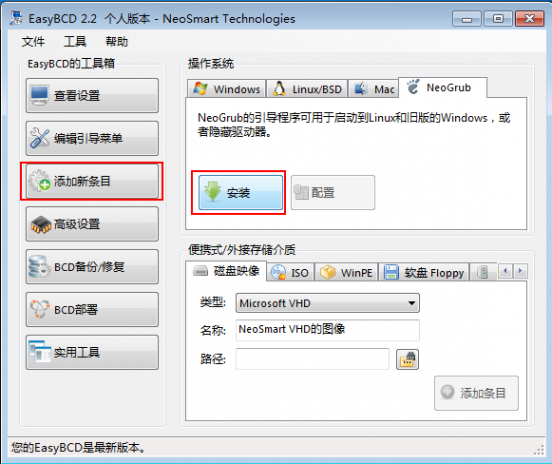
配置一下

然后重启完成,第二部完成;
重启选择NeoGrub引导
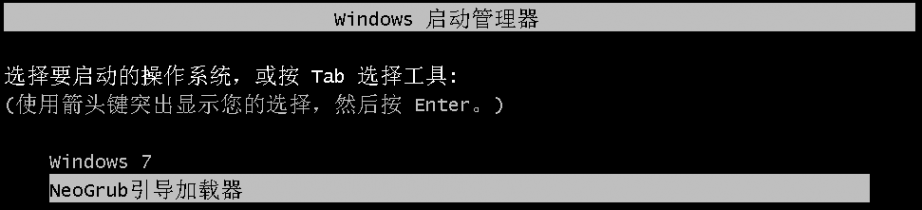
一步步安装
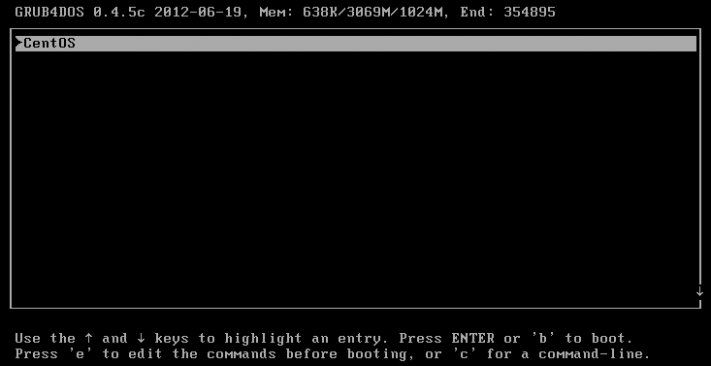
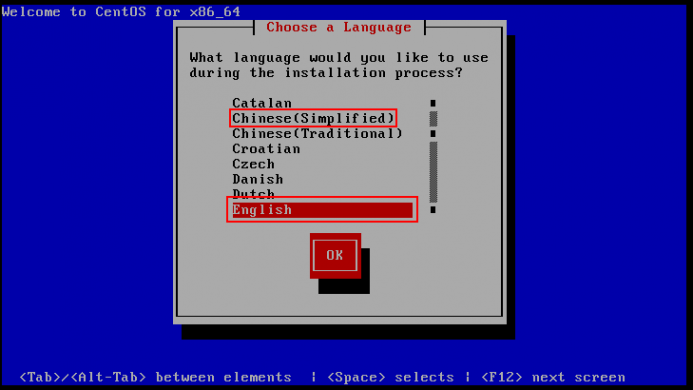
语言选择,上面的表示简体中文,默认选中英语

这里是说你把安装文件DVD放到哪儿了?你一个个试吧……我不是很确定你的磁盘分区
下面的图片表示开始安装了

继续下一步(Next)

区域选择,选到亚洲/重庆
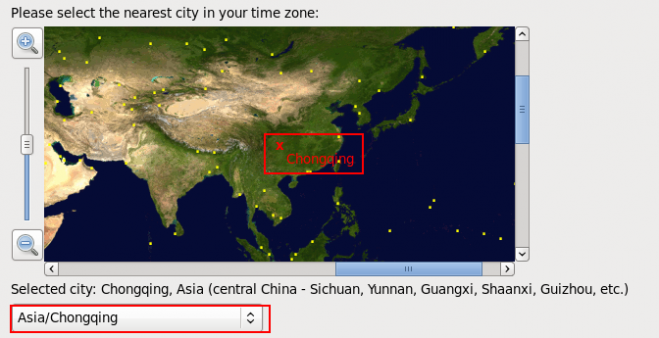
到了这里是让你选择你系统安装所要使用的磁盘空间,最好是选择下面的选项表示你要自定义

开始自定义了

选中Free(空闲),继续

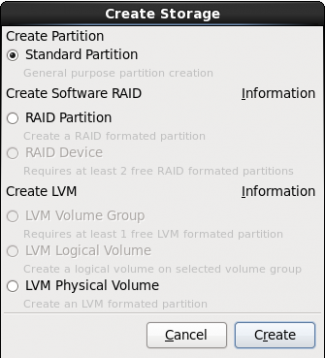
默认就好,继续
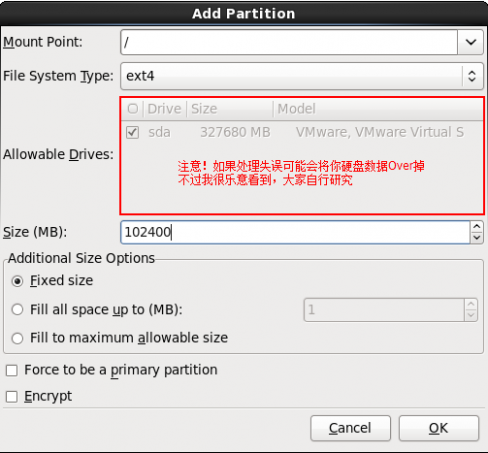
按照图上的分配吧,大小(Size)以MB计算,我设置了100G,你可以按照自己的实际情况来分配

好了,点击下一步
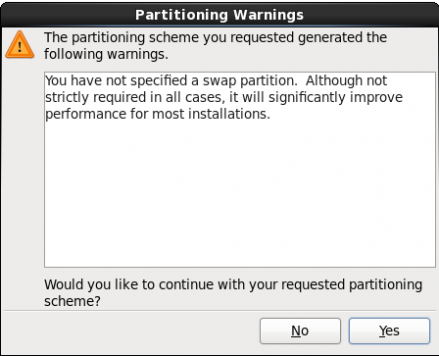
点击确定(Yes)
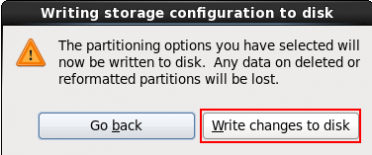
继续 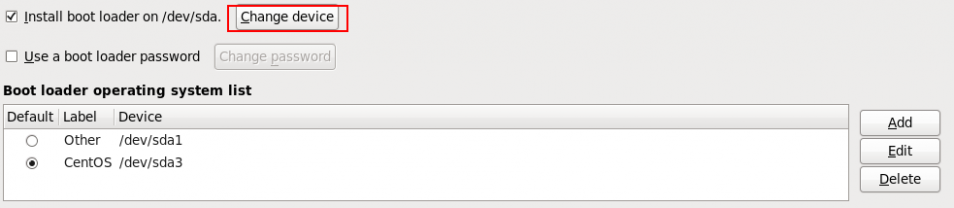
这里需要更改设置,它默认把启动文件放到Windows所在分区,这样会损坏Win7的启动文件
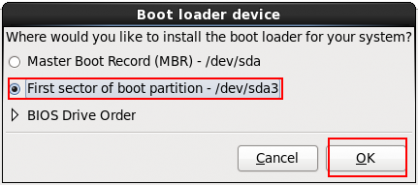
继续,选择安装模式,多种,任君选择
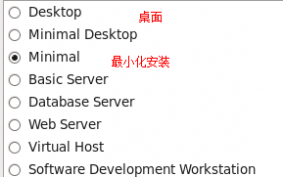
开始安装了

安装完成

重启电脑,进入Win7
更新启动项
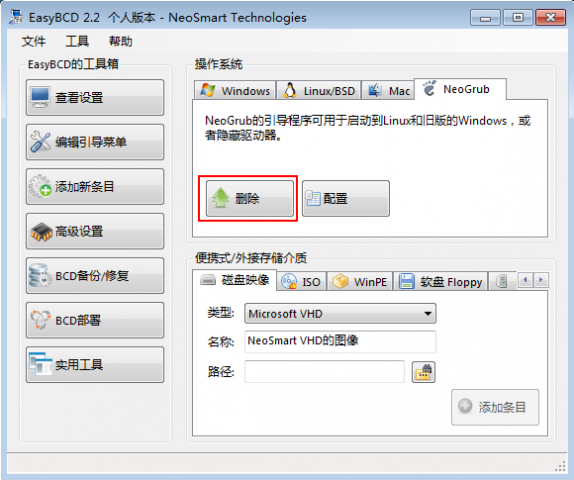
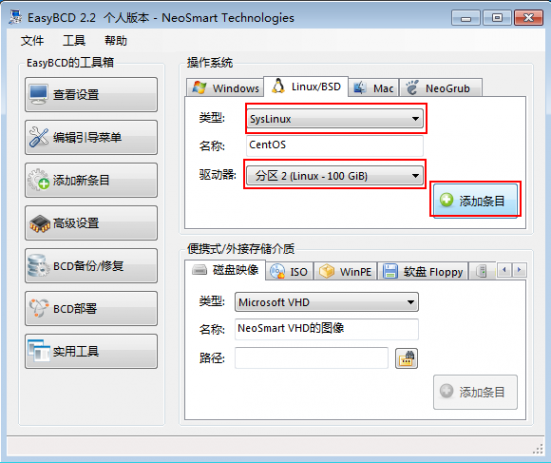
设置要机灵点。
重启看,进入Linux试试效果
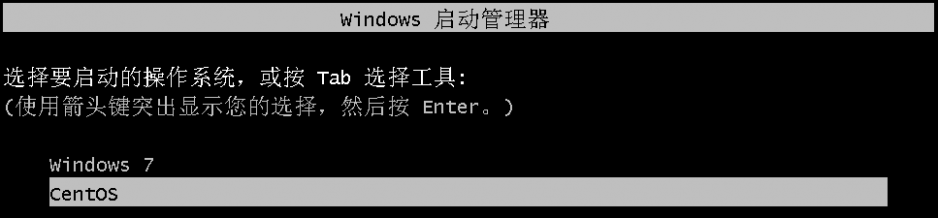

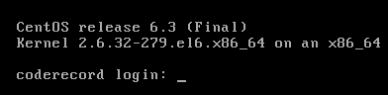
成功了!
你现在可以回到Win7,将E盘(你作为安装文件存储的分区)和剩余的磁盘空间重新交给Win7使用了,当然,那分给Linux的100G就不要动了
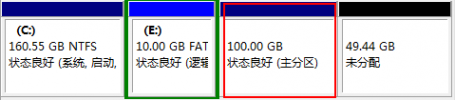
五 : Win7与Fedora双系统安装方法分享
对于初学Linux者(我也是),不希望在虚拟机里面搞弄Linux,又不希望用wubi装Ubuntu这个集成比较多使用相对简单的Linux,想装Fedora、RedHat或者CentOS等学一下比较基本的Linux操作,所以我们一般都是在Windows下划个空间然后在里面装Linux。这样对于初学者有个不好的地方是假如GRUB引导出错或者我刚开始不大懂想图个方便在Windows下直接把Linux分区给格式化掉,就会出现无法引导Windows操作系统的问题。而对于此类问题的解决是比较复杂的,有没有一种比较方便像wubi那样对Windows系统影响比较小的安装Linux方法呢?答案是肯定的,通过笔者查阅相关资料,发现一篇外文可以完全满足此需求,我提取了一下里面的信息实践了一遍重新写这么一篇文章方便一下读者,大家交流交流哈。
安装Fedora之前首先肯定要分个空间给它,我在Windows 7磁盘管理分了一个23GB的空间给Linux。
重启,光盘安装Fedora,刚开始的那几步没什么好说就省略了,到时区设置要注意一下,不要勾选UTC,否则会出现两个系统之一时间出错。
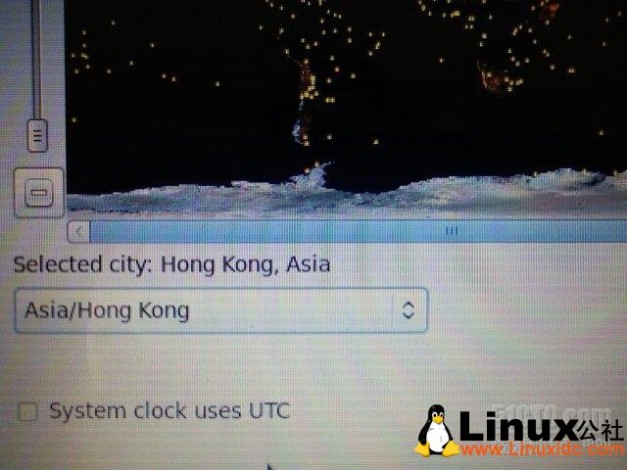
到分区的时候选择使用空闲空间,分区问题自行解决,我是初学所以我分了个100M给/boot,20G给/,其余给swap。重点来了,到选择引导的时候,点击change device,里面有个可选是安装在MBR或者是某个分区的引导扇区,这里选择刚才设定的/boot挂载点,这样Linux就不会打扰MBR了。
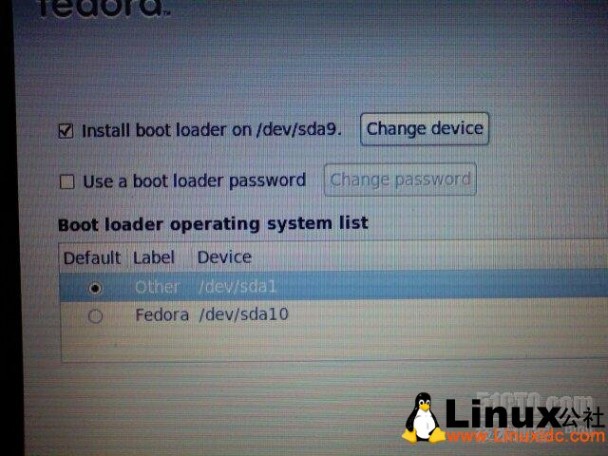
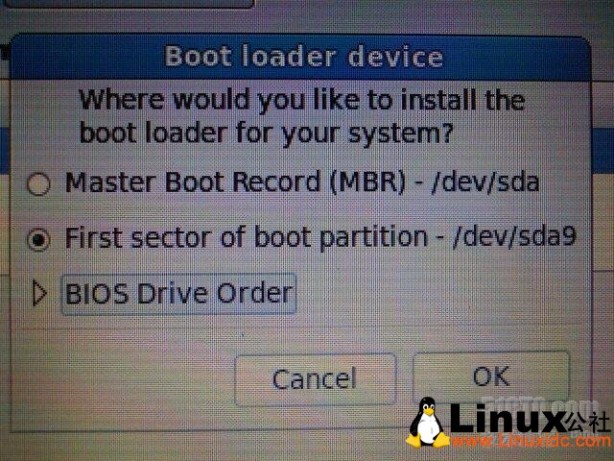
搞好这些东西以后,一直装下去,重启发现没有双系统选择菜单就直接进Windows7了,先别急。这里我们用一个免费的工具。EasyBCD(提供下载),是NeoSmart Technologies出品的多系统引导设置工具,下载地址在linuxidc.com/Linux/2007-12/10060.htm">
装好后启动软件,点击add new entry,选择Linux/BSD系统,把刚才给/boo挂载的100M选中,因为我们刚才没有把GRUB写入MBR,所以要勾选“GRUB isn't installed to MBR/bootsector”,然后点添加即可。
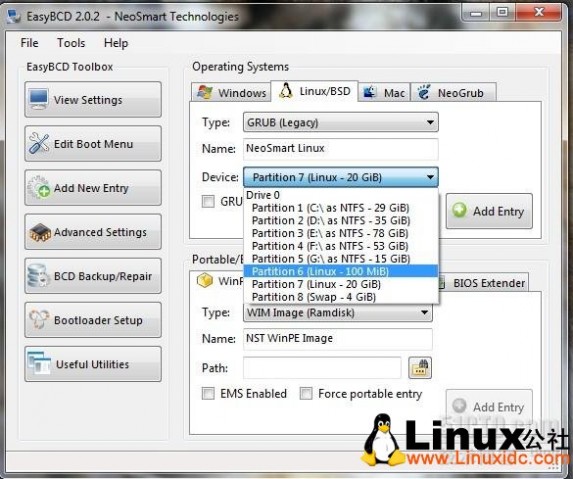
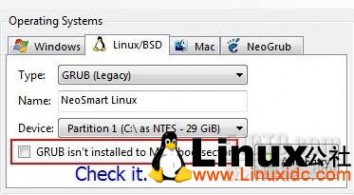
重启一下,双系统菜单有了,进入也没有任何问题。假如某天想删掉Linux,直接在EasyBCD那里删掉然后删除Linux分区就可以了。
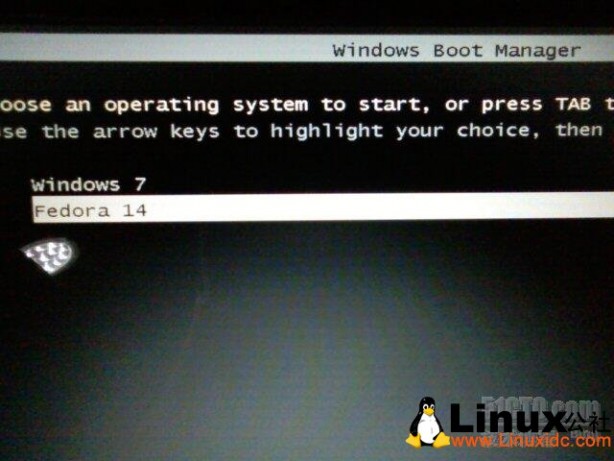
61阅读| 精彩专题| 最新文章| 热门文章| 苏ICP备13036349号-1